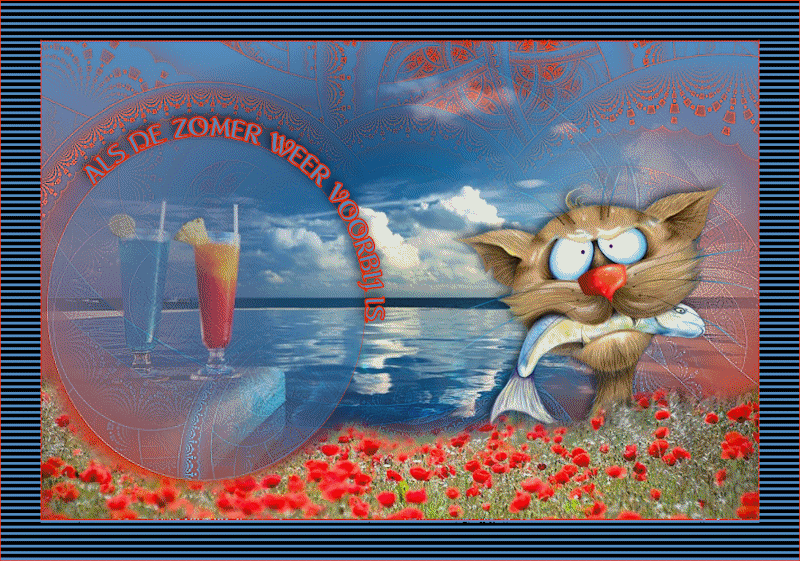
Mijn materialen komen van internet af, is er iets bij wat van jou is laat het mij even weten.
De tube van het autootje is van Lize en de kat met vis in bek is van Elly.
dank jullie wel dat ik ze mag gebruiken.
De materialen kan je hier downloaden https://1drv.ms/u/s!AjSiZuk-KQ0FixNcgrLdSPcP6w0N
Materiaal:
Kleurenstaaltje,
smArt_mask_7jpg.
20-20 jpg.
smArt_mask_13.jpg.
jpg. Caribbean_Curacao_0342-748x499,
jpg. 2577841408_f707563fb8.jpg,
klaprozen 7. png ,
Sunflower-art.png.
Sunflowers-4 png.
Lize-AlKru-006.png (deze tube is van Lize)
2392013es2.png (deze tube is van Elly)
Wordart 1 png,
Wordart 2 png.
Filter:
Unlimited 2.0, VM Experimental ,
Selecties:
Selectie Lydia 69.psp.,
Open je materialen in psp, zet je selectie in je daar voor bestemde map en maak een nieuwe afbeelding afm. 900 X 600 Pixels. Zet je voorgrond kleur op #dc3104, 2e voorgrond kleur #4f7eaa
En je achtergrond kleur op #5689bb. 2e achtergrond kleur #d7a303
1. Maak van je voorgrond kleur een verloop, lineair V & H 0 geen vinkje bij omkeren. en vul hiermee je nieuwe afbeelding. Lagen, dupliceren.
Lagen, nieuwe maskerlaag, uit afbeelding, zoek je masker smArt_mask_7 jpg. zorg dat luminantie van bron aangevinkt is. en klik oke. Lagen, samenvoegen, groep samenvoegen.
Lagen, afbeelding, omdraaien, effecten randeffecten, accentueren.
Lagen, samen voegen, omlaag samenvoegen.
2. Selectie, alles selecteren, lagen, nieuwe rasterlaag.
Activeer nu je jpg. Caribbean_Curacao_0342-748x499, bewerken, kopieëren, terug naar je grote afbeelding, bewerken, plakken in selectie. selecties, niets selecteren.
Lagen, nieuwe maskerlaag, uit afbeelding, zoek je masker 20-20jpg. klik oke want alles staat nog goed. Lagen, samenvoegen, groep samenvoegen.
Lagen, dupliceren en ga weer naar de onderliggende laag (groep- raster 2)
Lagen, nieuwe maskerlaag, uit afbeelding, zoek je masker smArt_mask_13.jpg en kies voor oke alles staat goed.
Lagen, samenvoegen, groep samenvoegen.
Aanpassen, scherpte nog scherper, effecten, randeffecten, sterker accentueren. Activeer je bovenste laag (kopie van groep-raster 2)
3. Lagen, nieuwe rasterlaag, selecties, laden/opslaan, selectie laden van schijf, zoek je selectie lydia 69 zorg dat luminantie van bron en selectie vervangen aangevinkt is. klik op laden.
Vul je selectie met je achtergrond kleur, selecties, niets selecteren.
Zet de laagdekking in je lagenpalet op 32.
Activeer nu in je lagen palet kopie van groep - raster 2, lagen, samenvoegen, omlaag samenvoegen, en herhaal nog een keer omlaag samenvoegen. Aanpassen, scherpte verscherpen.
4. Activeer je tube klaprozen 7. png, bewerken, kopiëren.
Terug naar je grote afb. activeer je bovenste laag, bewerken, plakken als nieuwe laag.
Effecten, afbeeldings effecten, verschuiving, aangepast en transparant aangevinkt, H. versch. op 0. Vert. versch. op -98.
5. Activeer nu je tube 2392013es2.png Bewerken, kopiëren.
Terug naar je grote afb., ga een laag naar beneden (raster 2), bewerken, plakken als nieuwe laag, afbeelding, formaat wijzigen met 80% geen vinkje bij alle lagen. klik oke.
Schuif je tube nu naar rechts onderin (kijk voorb. boven aan de les)
Effecten, 3d effecten. slagschaduw V & H -4, dekking 60, vervaging 19, kleur zwart.
6. Activeer je wordart 1., bewerken, kopiëren.
Terug naar je grote afbeelding, bewerken, plakken als nieuwe laag.
Schuif je wordart naar links precies om de cirkel met de twee glazen.
Geef je wordart een slaschaduw, effecten, 3d effecten, slagschaduw, hij staat helemaal goed van de vorige keer dus klik gelijk oke.
7. Lagen, nieuwe rasterlaag, zet op deze laag je naam of handtekening,
8. Afbeelding, randen toevoegen 1 pixel met je voorgrond kleur. Vinkje bij symetrisch, selectie, alles selecteren. Afbeelding, randen toevoegen 50 pixels met je achtergrond kleur.
Selectie, omkeren.
Effecten, insteekfilter, unlimited 2.0,, VM Experimental aan de rechter kant TeeWee. klik gelijk oke. Afbeelding, randen toevoegen, 1 pixel met je voorgrond kleur.
Selecties, niets selecteren.
Afbeelding, formaat wijzigen, 800 pixels, vinkje bij alle lagen.
9. We gaan even verder met deel twee van deze les, laat je afbeelding even voor wat hij is en open een nieuwe afbeelding met de zelfde afmetingen (900 X 600 pixels) verander even de naam in je lagen palet in 2e afbeelding.
Zet je voorgrond kleur op #4f7eaa en je achter grond kleur op #d7a303
Maak van je achtergrond kleur een verloop lineair H & V 0, geen vinkje bij omkeren.
Vul hiermee je nieuwe afbeelding.
Lagen, dupliceren.
Lagen, nieuwe maskerlaag, uit afbeelding, zoek je masker smArt_mask_7 jpg. zorg dat luminantie van bron aangevinkt is. en klik oke. Lagen, samenvoegen, groep samenvoegen.
Lagen, afbeelding, omdraaien, effecten randeffecten, accentueren.
Lagen, samen voegen, omlaag samenvoegen.
10. Selectie, alles selecteren, lagen, nieuwe rasterlaag.
Activeer je 2577841408_f707563fb8.jpg. bewerken, kopiëren.
Terug naar je 2e afbeelding.
Bewerken, plakken in selectie, zet de laag dekking in je lagen palet op 85.
Selectie, niets selecteren.
Lagen, nieuwe maskerlaag, uit afbeelding, zoek je masker 20-20jpg. klik oke want alles staat nog goed. Lagen, samenvoegen, groep samenvoegen.
Lagen, dupliceren en ga weer naar de onderliggende laag (groep-raster 1)
Lagen, nieuwe maskerlaag, uit afbeelding, zoek je masker smArt_mask_13.jpg en kies voor oke alles staat goed.
Lagen, samenvoegen, groep samenvoegen.
Aanpassen, scherpte nog scherper, effecten, randeffecten, sterker accentueren.
11. Activeer je bovenste laag, kopie van groep- raster 1.
Lagen, nieuwe rasterlaag, selecties, laden/opslaan, selectie laden van schijf, Alles staat goed, klik op laden. '
En vul je selectie met je achtergrond kleur.
Selecties, niets selecteren.
Activeer nu in je lagen palet kopie van groep - raster 1, lagen, samenvoegen, omlaag samenvoegen, en herhaal nog een keer omlaag samenvoegen. Aanpassen, scherpte verscherpen.
12. Activeer opnieuw je ovaal (raster 1) zet in je lagenpalet de laagdekking op 34.
Activeer je Sunflower-Art.png, bewerken, kopiëren.
Terug naar je 2e afbeelding, bewerken, plakken als nieuwe laag en schuif hem precies op je gele ovaal.
13. Activeer je png sunflowers4, bewerken, kopiëren.
Terug naar je 2e afbeelding, bewerken, plakken als nieuwe laag.
Effecten, afbeeldings effecten, verschuiving, Vink aangepast en transparant aan en zet H. versch. op 0 en Vert. versch.op -190. Effecten, 3d effecten, slagschaduw, V -3, H 0,dekking 50, vervaging 71, kleur op Zwart. klik oke.
14. Activeer Lize-Alkru-006.png. trek een selectie om Lize's watermerk, en kies voor delete, selecties, niets selecteren. Bewerken, kopiëren, terug naar je 2e afbeelding, bewerken, plakken als nieuwe laag. Afbeelding, formaat wijzigen, met 80% geen vinkje bij alle lagen.
Herhaal nog twee keer formaat wijzigen met 80%.
Zet het autootje naar rechts onder.
Effecten, 3d effecten, slagschaduw, V -5, H 0,dekking 50, vervaging 71, kleur op Zwart. klik oke.
15. Activeer je wordart 2, bewerken, kopiëren.
Terug naar je 2e afbeelding, bewerken, plakken als nieuwe laag.
Schuif je wordart precies op de ovaal met zonnebloem.
16. Afbeelding, randen toevoegen 1 pixel met je voorgrond kleur. Vinkje bij symetrisch, selectie, alles selecteren. Afbeelding, randen toevoegen 50 pixels met je achtergrond kleur.
Selectie, omkeren.
Effecten, insteekfilter, unlimited 2.0,, VM Experimental aan de rechter kant TeeWee. klik gelijk oke. Afbeelding, randen toevoegen, 1 pixel met je voorgrond kleur.
Selecties, niets selecteren.
17. Lagen, nieuwe rasterlaag, zet op deze laag je naam of handtekening,zet hem niet op de zelfde plek, maar bijv. helemaal aan de andere kant van je crea, dit i.v.m. je animatie.
lagen, samen voegen, omlaag samen voegen.
Afbeelding, formaat wijzigen, 800 pixels, vinkje bij alle lagen.
18. We gaan nu de animatie maken, start alvast je animatie shop op. Ativeer je eerst gemaakte crea, (de Rood/blauwe), bewerken, kopiëren. '
Ga naar je animatie shop (a.s.) bewerken, plakken als nieuwe animatie.
Kies voor effecten, beeld overgang invoegen en stel je instellingen zo in als op het voorbeeld:
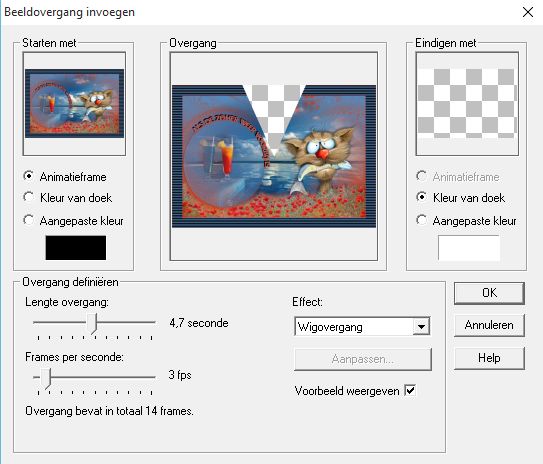
Je hebt in totaal 15 frames
19. ga nu weer terug naar psp en activeer je herfstcrea (de blauw/gele) Bewerken, plakken als nieuwe animatie en herhaal dan de instellingen van de wig overgang, en kies voor oke.
Ook hier heb je nu 15 frames.
Zorg dat je eerste frame voor staat , en let op dat alles frames blauw zijn (geselecteerd) Als dat niet het geval is klik dan in je eerste frame, bewerken, alles selecteren. Bewerken, kopiëren.
20. Activeer nu je zomer crea (blauw/rode)
Activeer frame 15, (klik erin), bewerken, plakken na actieve frame.
Animatie, frame volgorde omkeren.
Je hebt in totaal nu 30 frames.
Klik in het eerste frame van de 30, bewerken, alles selecteren.
Animatie, delen van animatie schrappen.en stel hem zo in:

Je hebt er dan nog 23 over.
Bewerken, alles selecteren.
Animatie, eigenschappen voor Frame en stel hem dan in op 50. Klik oke.
21. Activeer je 1e frame door erin te klikken.
Opnieuw animatie, eigenschappen voor frame en stel deze in op 200. klik oke.
22. Activeer je laatste frame klik er in.
Opnieuw animatie, eigenschappen voor frame en stel deze in op 150. klik op oke.
23. Activeer je eerste frame nu weer, en kies voor bewerken, alles selecteren. Bestand, opslaan als, zoek dan de map waar je je crea in wil opslaan.
Geef hem een mooie naam Ik koos voor de zomer voorbij.
Kies dan voor opslaan.
Zo en dat was dan alweer een animatie les.
Hopelijk vonden jullie het weer wat.
Deze les is getest door Leontine en Monika.
Dank jullie wel weer voor jullie inzet.
deze twee uitwerking zijn van Monika
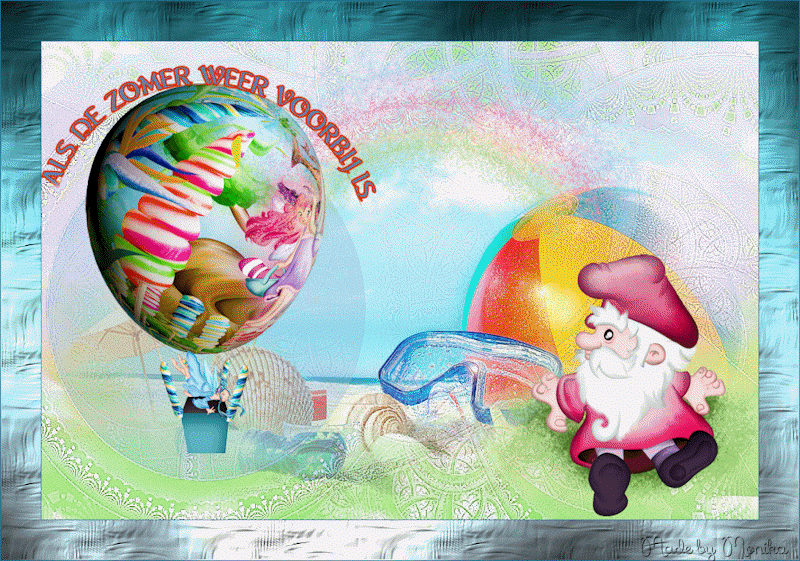

EN deze mooierd is van Leontine
